A.チェック式の項目は自由にカスタマイズが可能です。
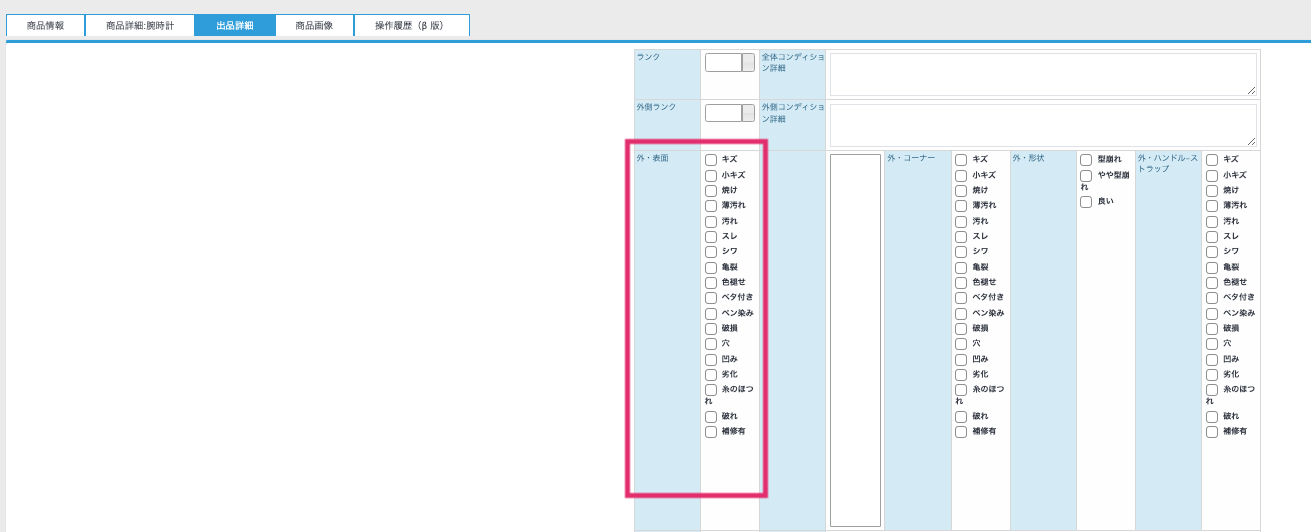
商品>商品詳細項目管理
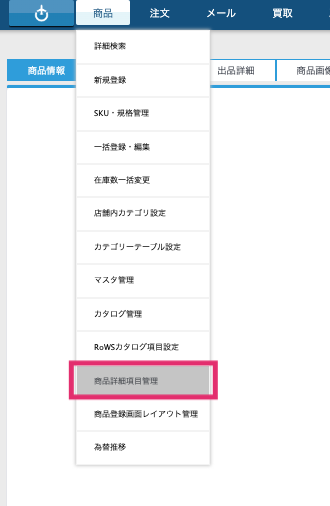
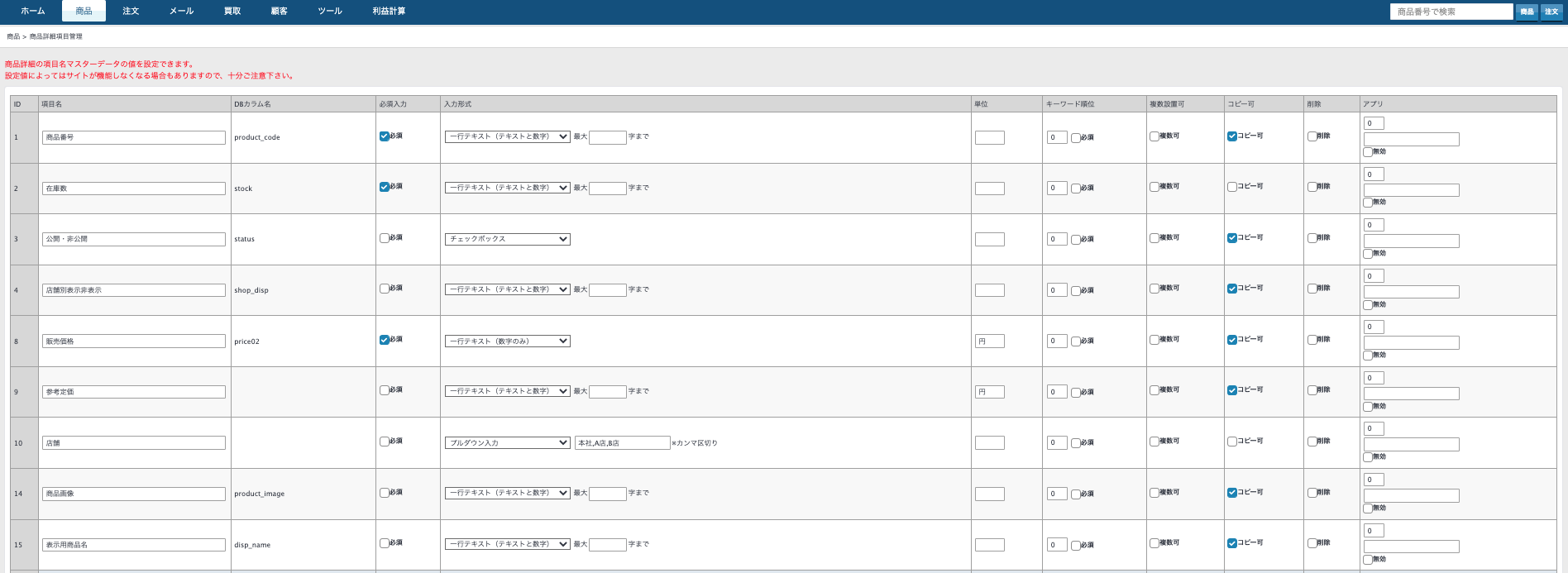
項目の入れ替え
外・表面にある「キズ」「小キズ」の並び順を入れ替えてみましょう。
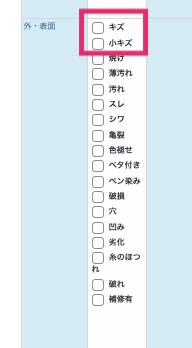
まず、商品詳細項目管理より、外・表面の項目を探します。

チェックボックスの項目はカンマを入れることにより、区別して表示されます。
現在、キズ,小キズ...の順になっておりますので、小キズ,キズ...に入力し直してください。

↓

※一度変更した情報は元に戻せませんので、変更を行う際は、自己責任でお願いいたします。
(変更は何度していただいても構いませんが、バックアップデータを常に取っておくことを推奨いたします。)
入力が完了したら、ページ一番下にありますこの内容で登録するを選択します。

外・表面のみ「小キズ」「キズ」の入れ替えが完了しました。
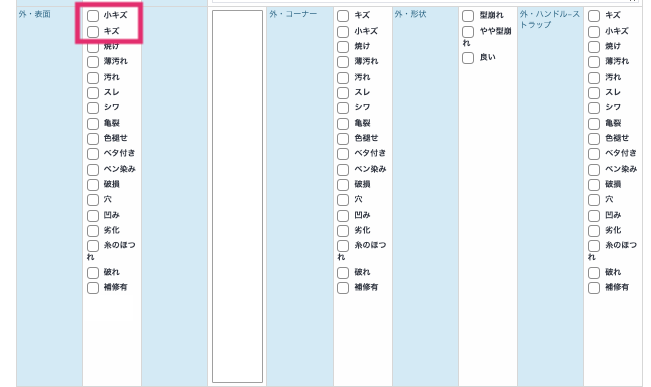
項目の追加
「剥がれ」の項目を新しく追加してみましょう。
商品詳細項目管理>外・表面
項目の一番最後までカーソルを持っていき、カンマで区切り「剥がれ」の文言を入力します。

↓
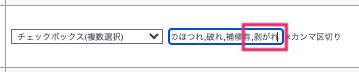
入力できたら、登録してください。
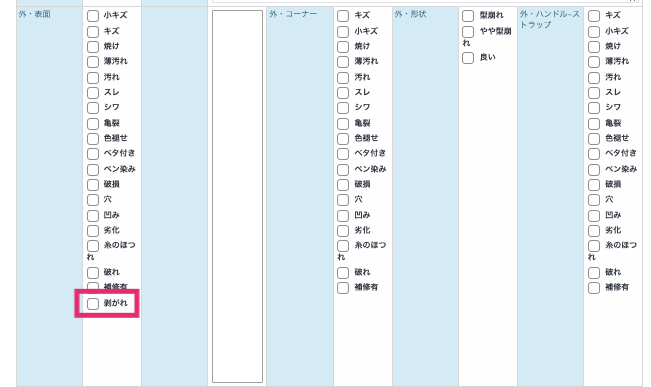
剥がれが追加されました。
位置を変えたい
ダメージ項目は、追加分、または元々ある項目も位置を変えることも可能です。
現在、一番最後尾にある「剥がれ」を「糸のほつれ」の前に移動させましょう。
まず、最後尾に追加した、「剥がれ」をコンマと共に消します。
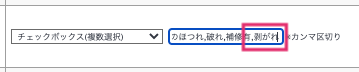
↓

「糸のほつれ」の後に、「剥がれ」の項目をコンマと共に追加します。

「糸のほつれ」の後に「剥がれ」が表示されました。
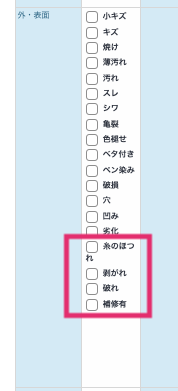
項目の削除
削除したい項目を一覧より、削除して登録してください。※カンマも忘れずに削除してください。


